标签:eth 保存 mask png 完整 并且 style 用户密码 右键
在上一篇文章中,主要介绍了CentOS的装机步骤,这一篇文章主要介绍如何从一台装好的CentOS克隆出另一台机器,并且配置好网络。
首先被克隆的CentOS需要关机,
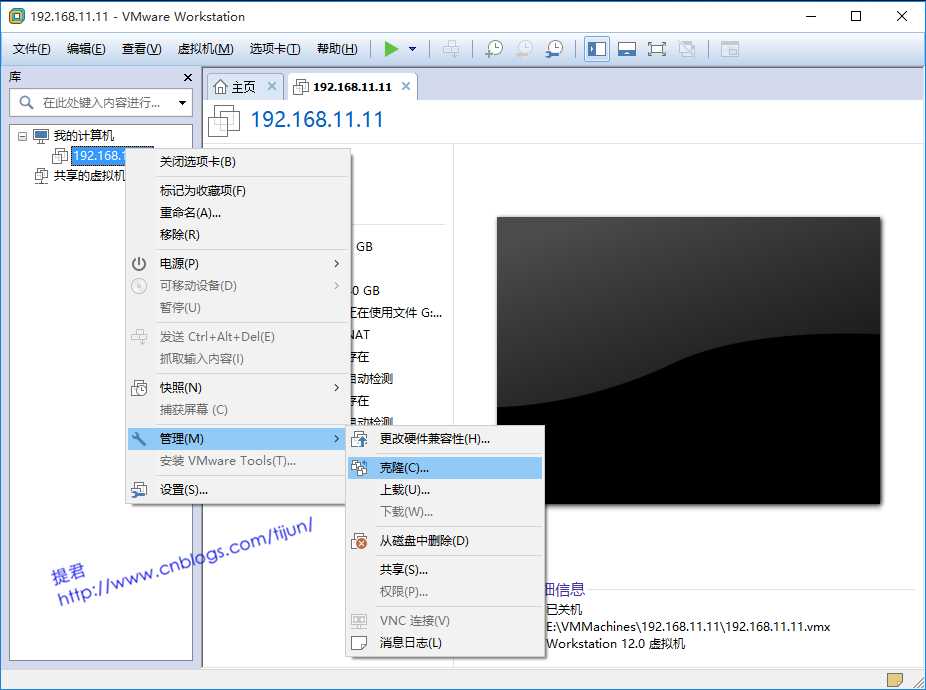
右键点击被克隆的CentOS->管理->克隆
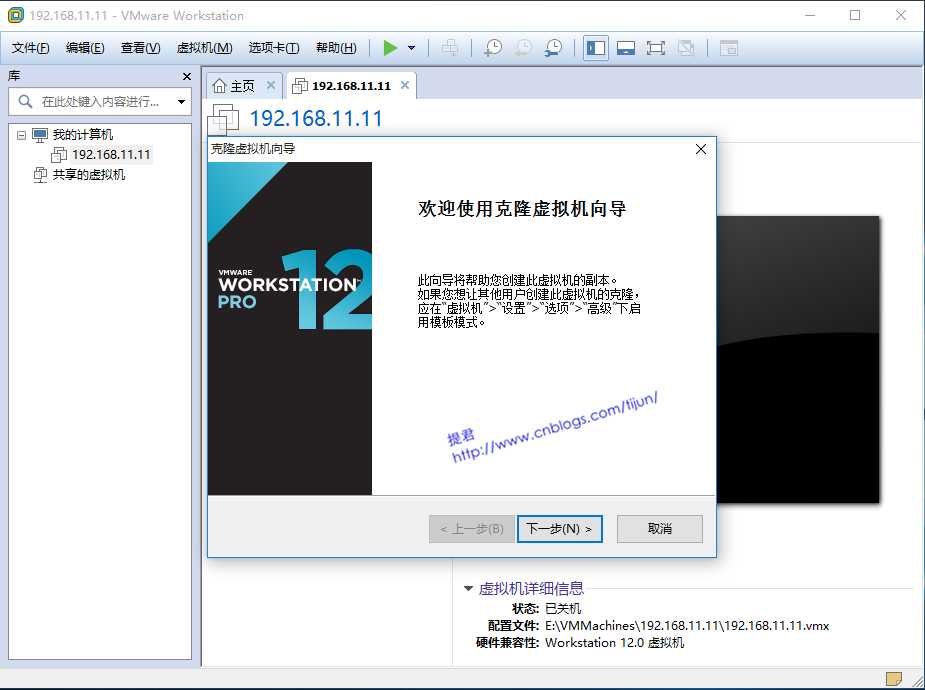
点击下一步
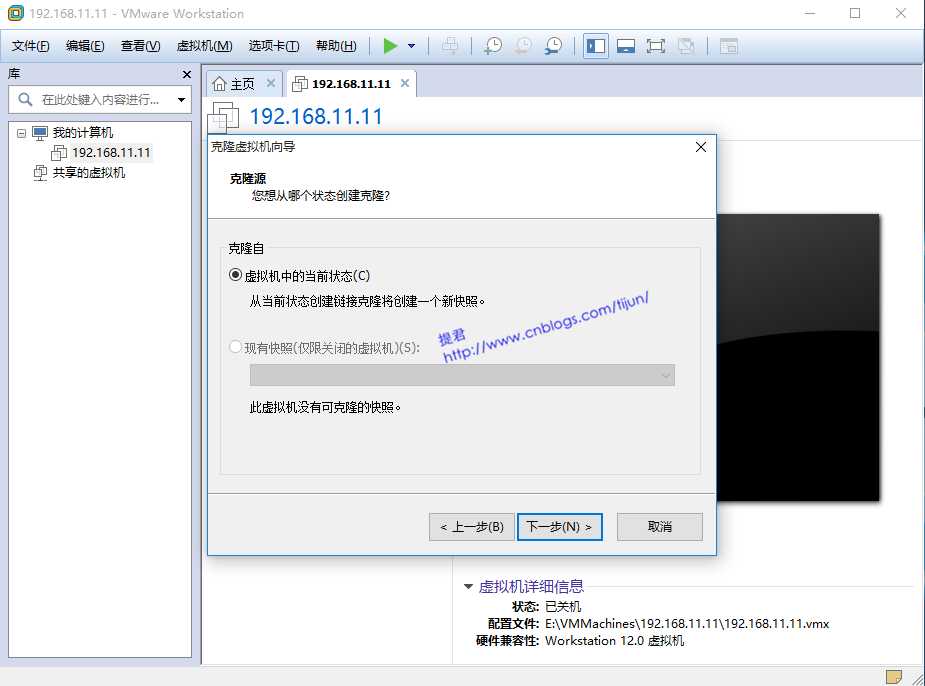
选择第一个,从虚拟机的当前状态进行克隆,点击下一步
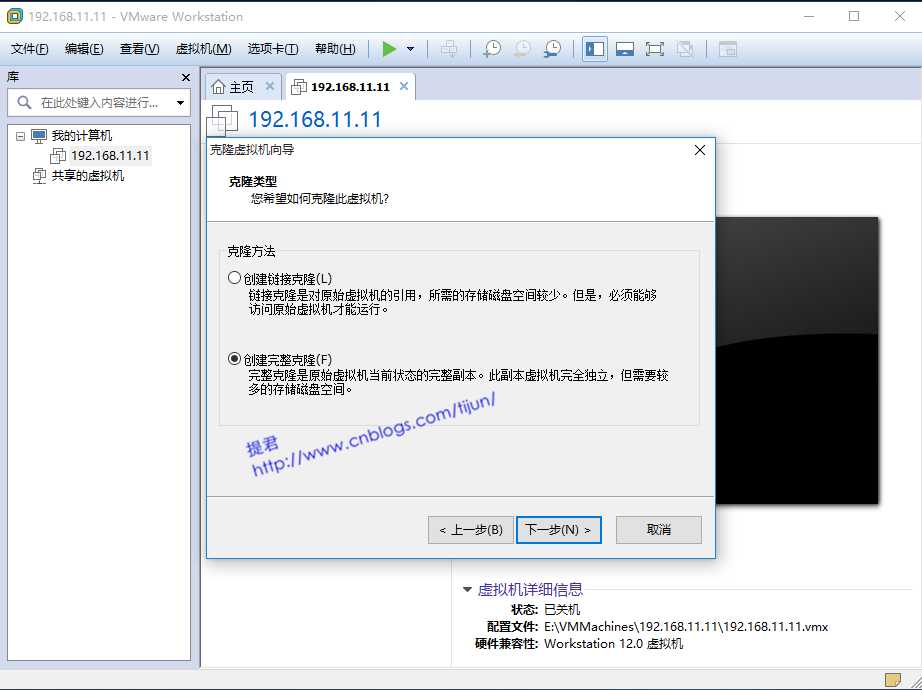
这里,选择第二个,创建完整克隆,点击下一步
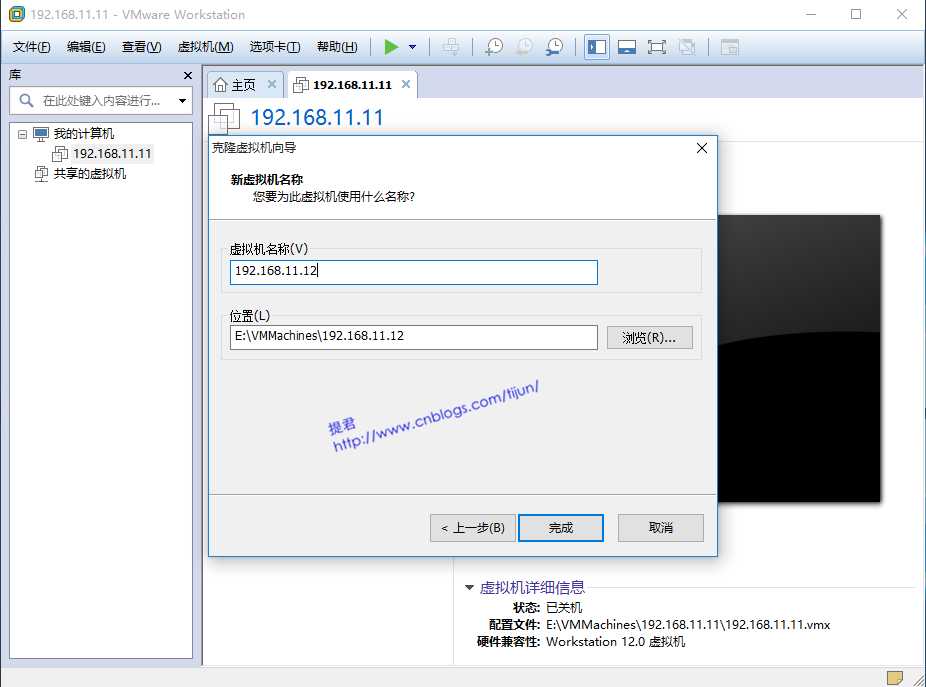
设置新的虚拟机名称,点击完成
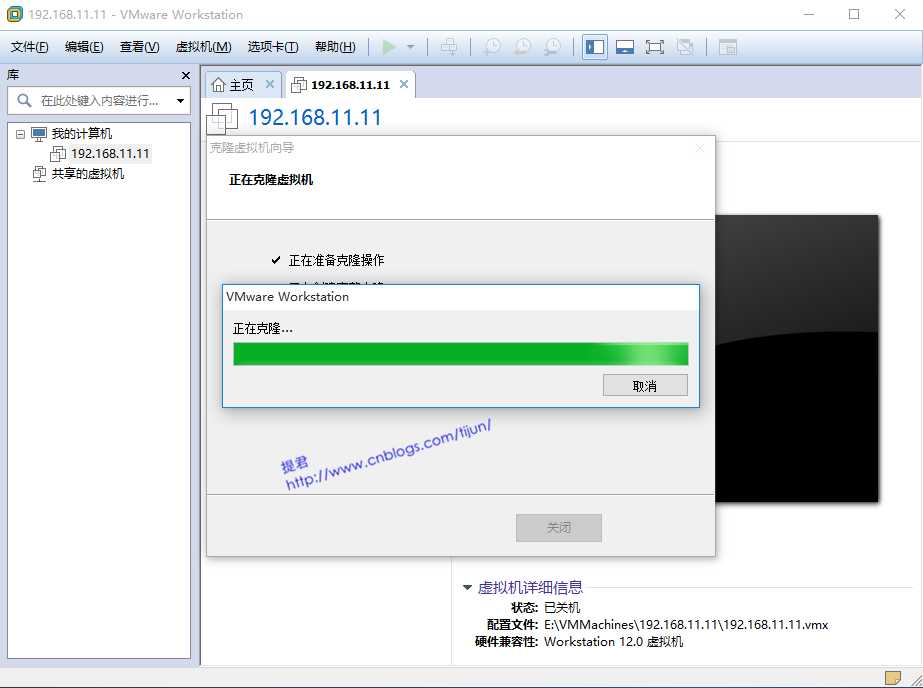
会出现克隆的进度条
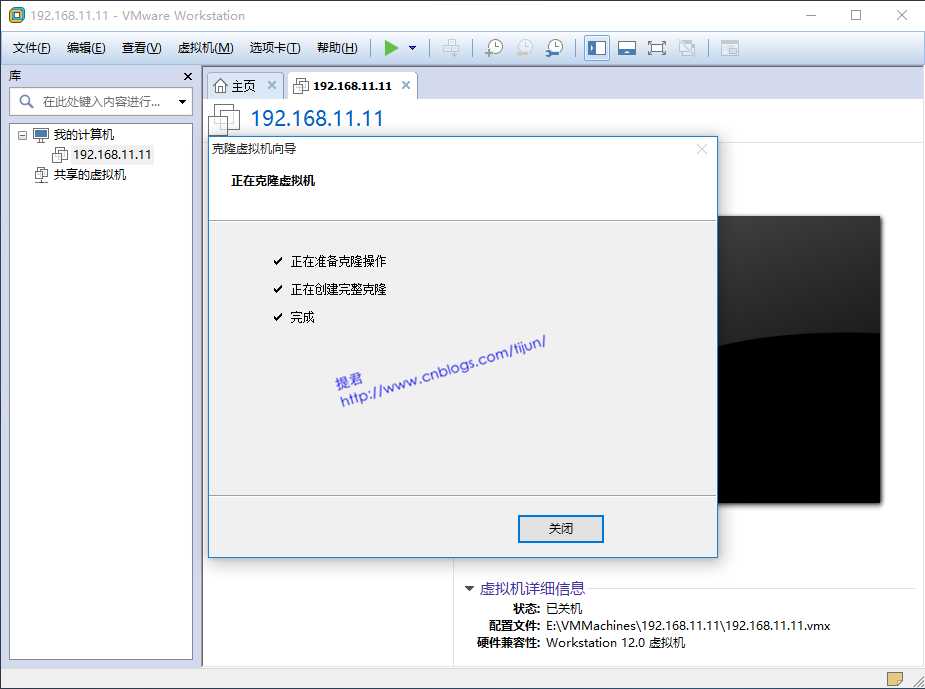
克隆完毕,点击关闭
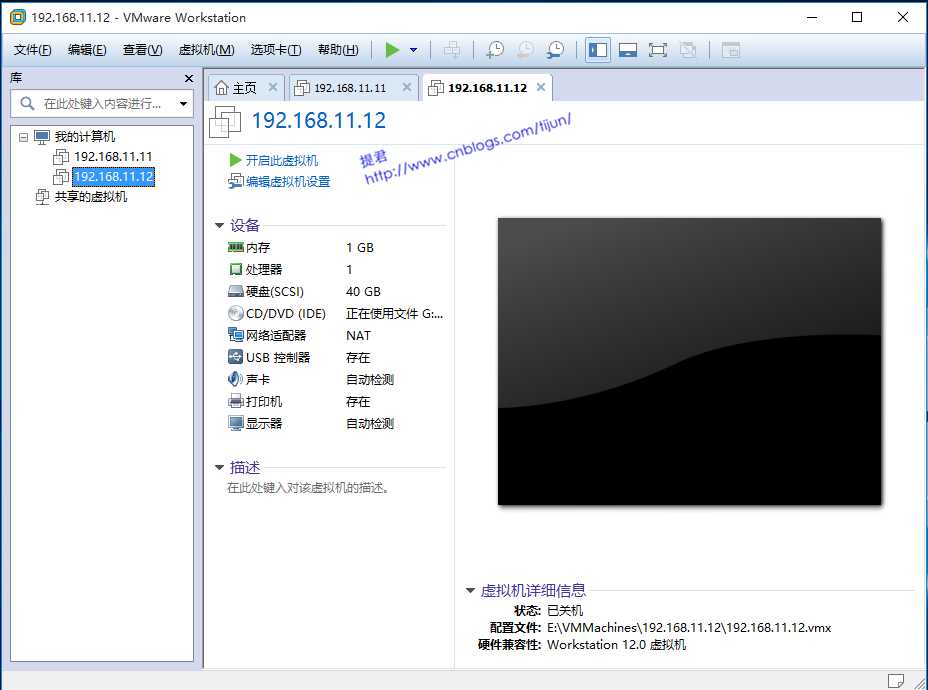
这里CentOS就克隆成功了。
克隆的新机器目前是访问不了网络的,还需要开启新机器,进行一些修改配置。
启动新机器,并且输入用户和密码,这里的用户是root用户,密码是你被克隆机器的root用户密码
进入系统后,首先要进入
1 vi /etc/udev/rules.d/70-persistent-net.rules
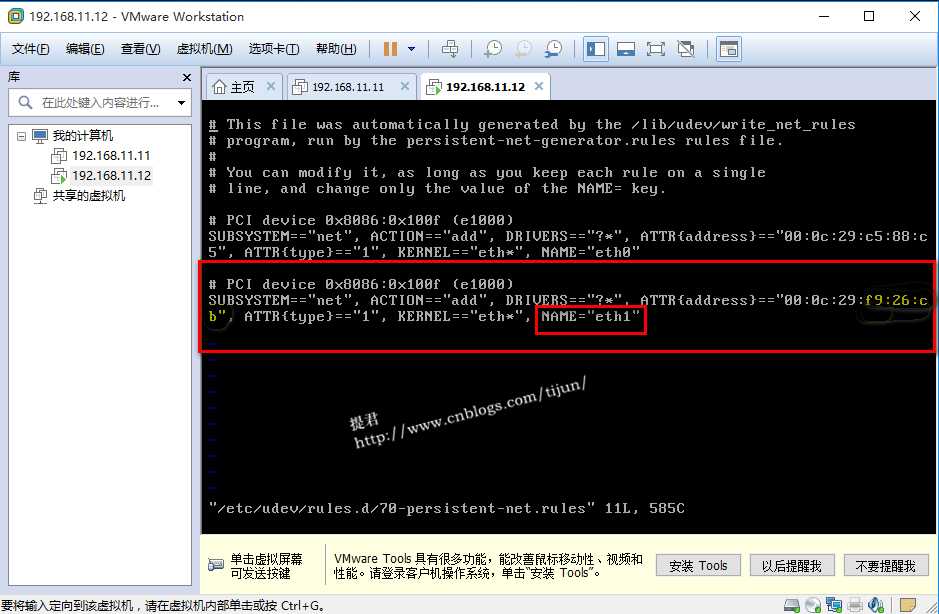
记下红色框中提示的信息eth1,以及标记的黄色的address,尤其是后边三段f9:26:cb
这里发现,有两段差不多的内容,我们保留后边的一段,删除前边的一段
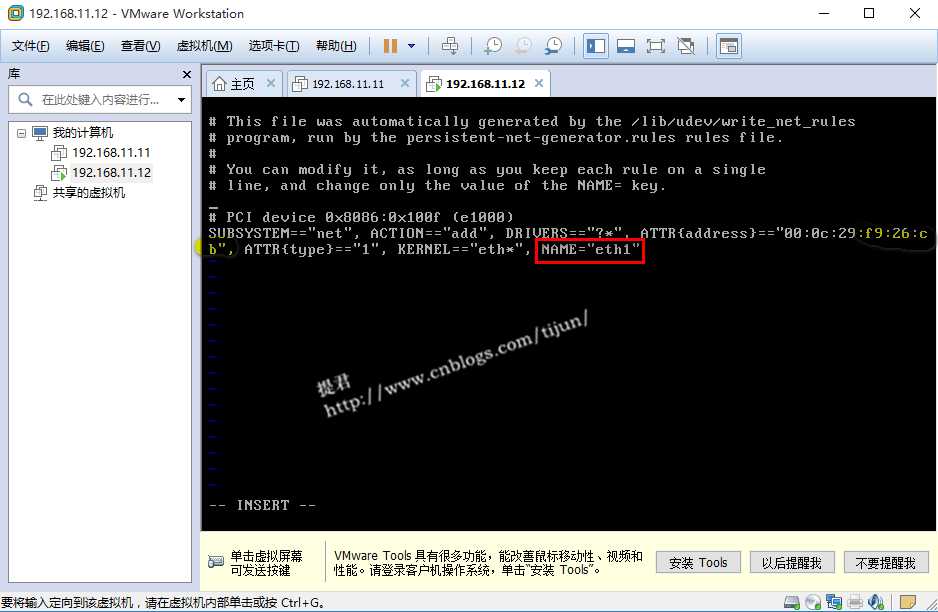
记下我们的eth1和f9:26:cb,保存并退出
下面我们需要更改一下主机名称,
1 vi /etc/sysconfig/network
NETWORKING=yes HOSTNAME=tijun1.bg.cn GATEWAY=192.168.11.2
最后修改我们的网卡信息
1 vi /etc/sysconfig/network-scripts/ifcfg-eth0
将原来的eth0改成eth1,将原来的HWADDR的后三段改成f9:26:cb,修改新IP
DEVICE=eth1 HWADDR=00:0C:29:f9:26:cb TYPE=Ethernet UUID=c9760818-b7f6-4dc7-baae-08d8abc19d8e ONBOOT=yes NM_CONTROLLED=yes BOOTPROTO=static IPADDR0=192.168.11.12 GATEWAY=192.168.11.2 NETMASK=192.168.11.255
保存退出
重启网络服务
service network restart
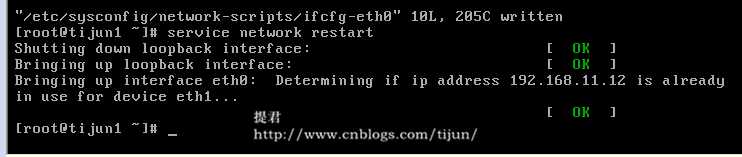
查看IP信息
ifconfig
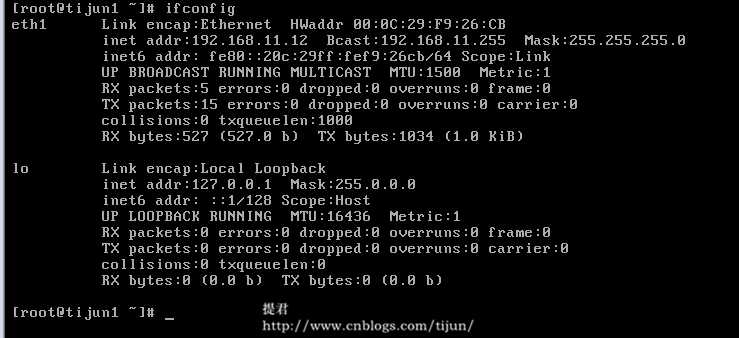
ping百度网址
ping www.baidu.com
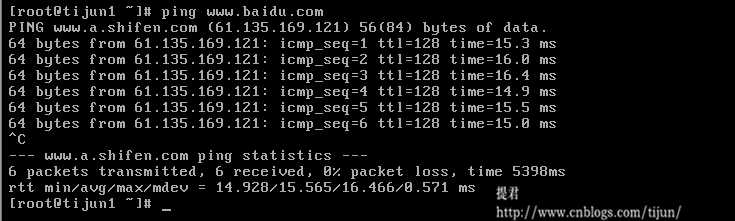
至此CentOS克隆完毕并配置好了网络。
如果你有疑问,可进行留言咨询。
如果本文有不足之处,请留言指教。
标签:eth 保存 mask png 完整 并且 style 用户密码 右键
原文地址:http://www.cnblogs.com/tijun/p/7520611.html